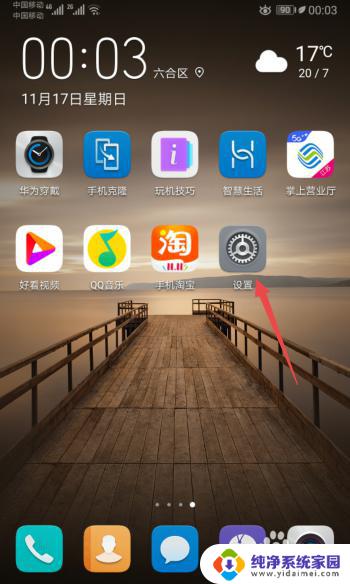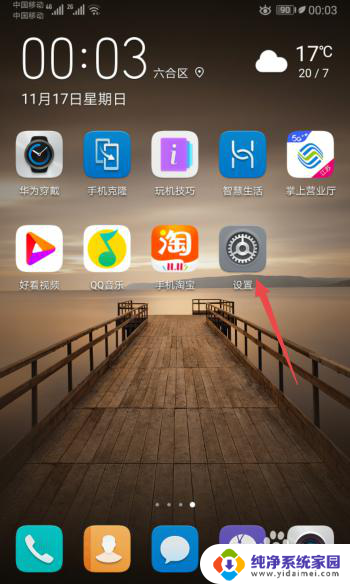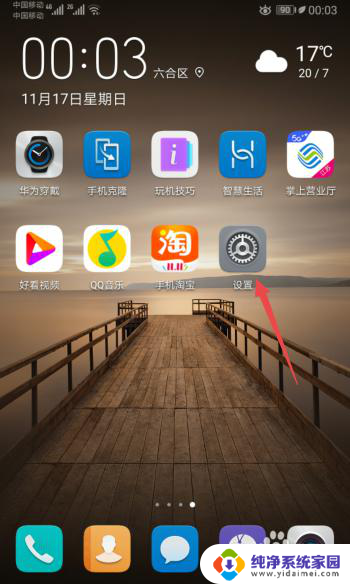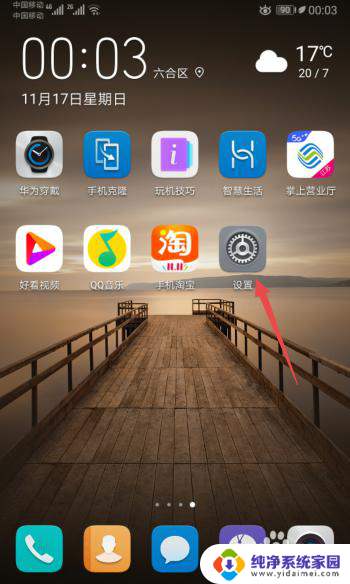微信在桌面上找不到了怎么办 手机微信图标不见了怎么办
更新时间:2024-02-07 08:59:41作者:jiang
随着移动设备的普及,微信已成为我们日常生活中不可或缺的沟通工具之一,有时我们可能会遇到微信在桌面上找不到的情况,或者手机微信图标不见了。面对这样的问题,我们不必过于担心,因为解决这些问题的方法并不复杂。本文将为大家提供解决微信找不到或图标不见的几种简单有效的方法,让我们一起来了解一下。
步骤如下:
1.先打开我们的手机,然后点击设置。
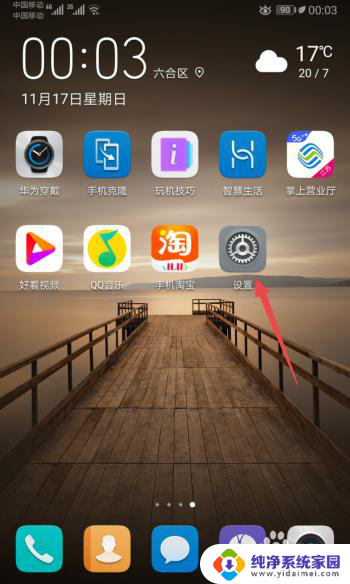
2.之后点击应用。
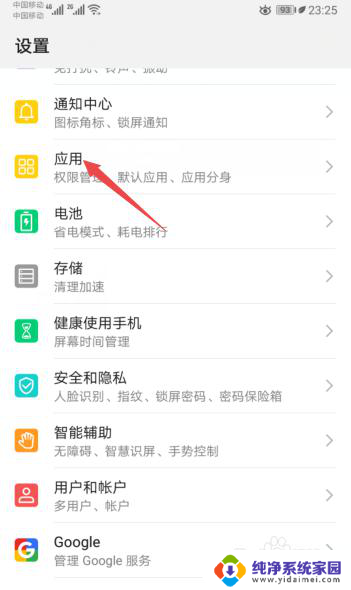
3.然后点击应用管理。
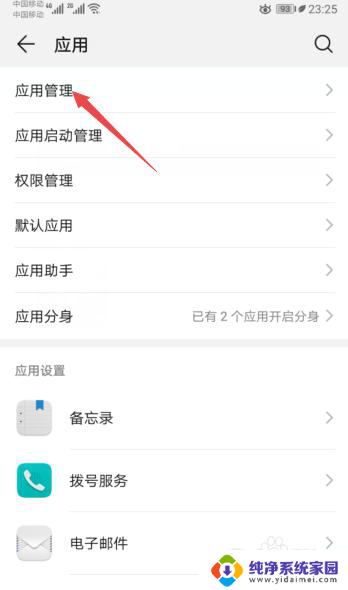
4.之后点击微信。
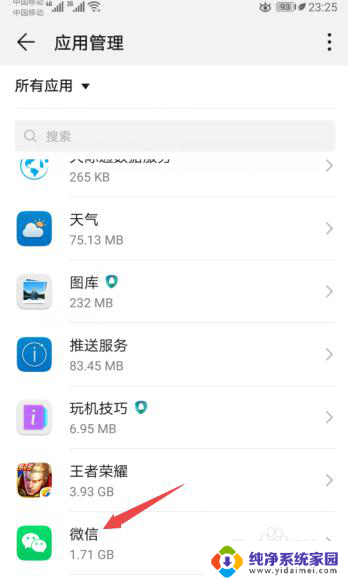
5.然后点击权限。
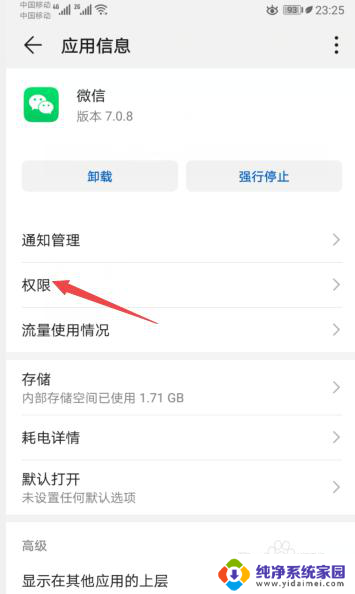
6.之后将创建桌面快捷方式的开关向右滑动。
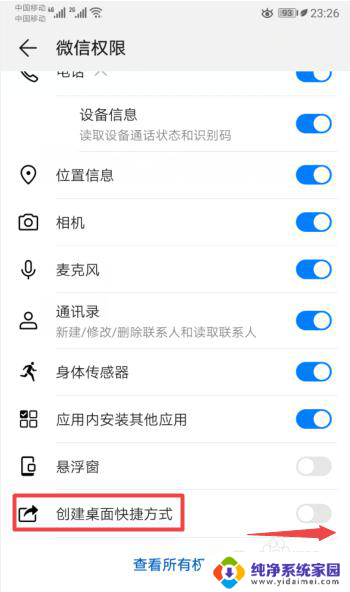
7.滑动完成后如图所示,这样我们就创建了微信的桌面快捷方式。从而也就让桌面上的微信图标给恢复了。
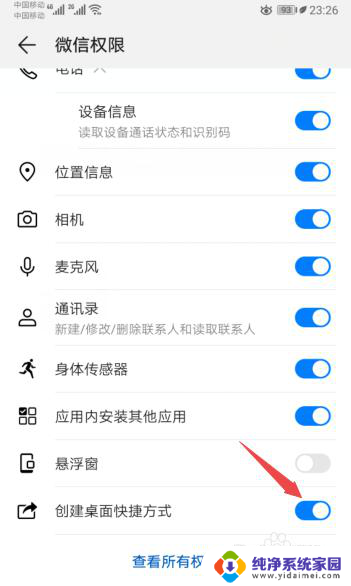
8.总结:
1、点击设置。
2、点击应用。
3、点击应用管理。
4、点击微信。
5、点击权限。
6、将创建桌面快捷方式的开关向右滑动。
7、就创建了微信的桌面快捷方式,从而也就让桌面上的微信图标给恢复了。
以上是微信在桌面上无法找到的解决方法,请遇到相同问题的用户参考本文中介绍的步骤进行修复,希望这些信息对大家有所帮助。